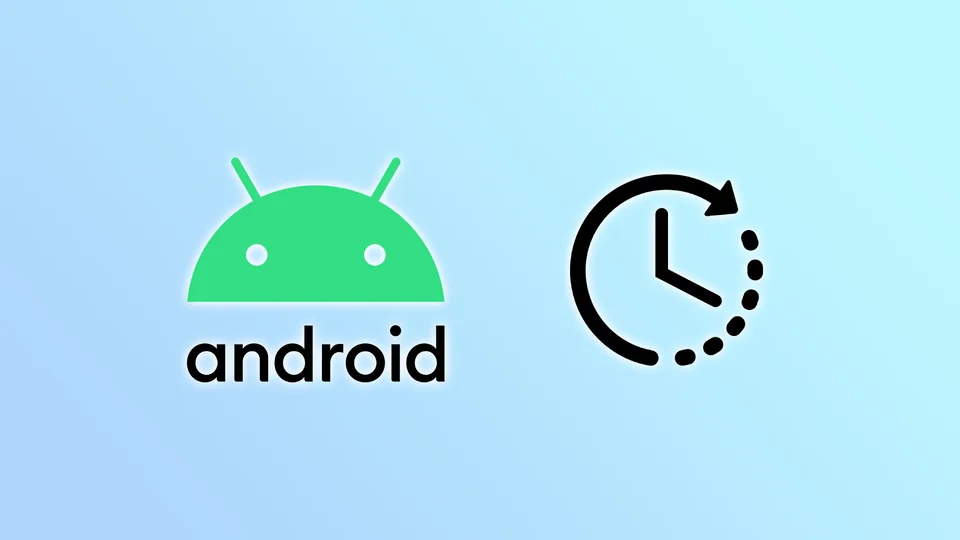Egyes Android okostelefonok alapértelmezés szerint 24 órás óraformátummal rendelkeznek. Ezt katonai időnek is nevezik, és világszerte számos országban általánosan használják. A mindennapi életben azonban nem mindenki használja ezt a formátumot.
Szerencsére, ha inkább a 12 órás órát szeretné használni, a legtöbb Android okostelefonon könnyen átállhat erre. Végül is ennek az opciónak a helye a gyártótól függ. De általában a Dátum és idő beállítások között találja meg.
Nézzük meg tehát közelebbről, hogyan lehet a 24 órás órát 12 órásra váltani az Androidon.
Hogyan váltson 12 órás órára Androidon
Az alábbi lépéseket követve megváltoztathatja az óra formátumát az Android készülékén:
- Nyissa meg a Beállításokat, és lépjen a Rendszer menüpontra.
- Ezután válassza a Dátum és idő lehetőséget.
- Ezután az időbeállításokkal kapcsolatos különböző lehetőségeket kell látnia.
- Keresse meg a „Use 24-hour format” (24 órás formátum használata) feliratú opciót, és állítsa a kapcsolót OFF (KI) állásba.
Ezzel a készüléket 12 órás óraformátumra állítja át. A váltás után lépjen ki a Beállítások alkalmazásból, és ellenőrizze a készülék óráját. Most már 12 órás formátumban kell látnia az időt.
Amint láthatja, a 12 órás órára való átállás Androidon gyors és egyszerű folyamat. Akár az áttekinthetőség miatt, akár csak megszokásból kedveli ezt a formátumot, az Android segítségével könnyen az igényeihez igazíthatja készülékét.
Az Android új verziói állítják be az időformátumot.
Az Android operációs rendszer folyamatosan fejlődik, és új verziók jelennek meg. Ezért az Android új verzióiban az időformátum beállításaihoz való hozzáférés kissé eltérő lesz.
Menjen a beállításokhoz, válassza az Általános kezelés menüpontot, majd a Dátum és idő menüpontot. Látni fogja a 24 órás időformátum használatának beállítását.
A gyors eléréshez lásd az időformátum-beállítások megjelenítését.
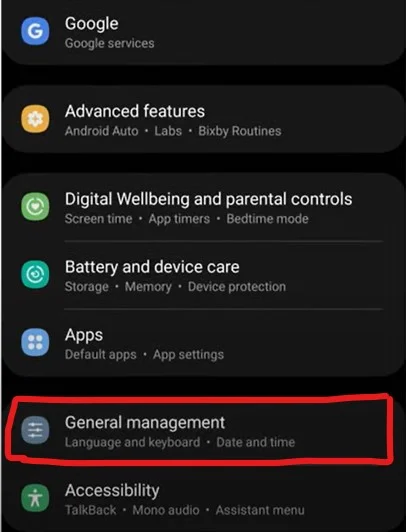
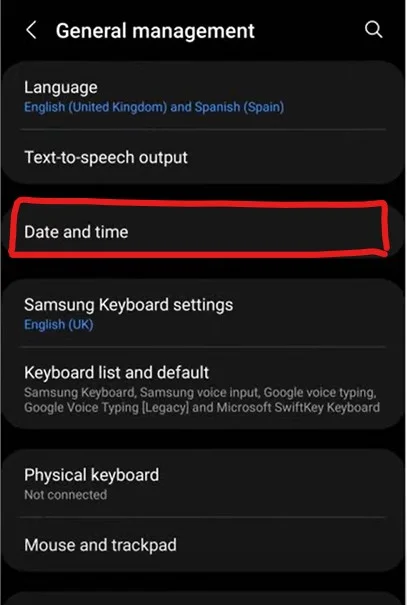
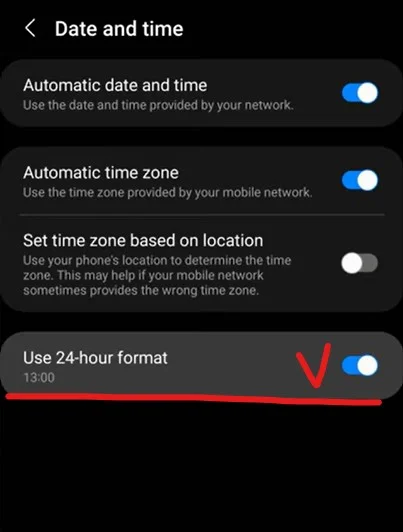
Mi a teendő, ha nem tudja megváltoztatni az idő formátumát Androidon?
Ha nem tudja megváltoztatni az idő formátumát az Android készülékén a szokásos módszerrel, van néhány dolog, amivel megpróbálhatja megoldani a problémát:
- Ellenőrizze a szoftverfrissítéseket: Győződjön meg róla, hogy a készülék operációs rendszere naprakész. Ellenőrizze az elérhető szoftverfrissítéseket, és szükség esetén telepítse azokat. Néha kijavíthatják azokat a hibákat vagy problémákat, amelyek megakadályozhatják az időformátum megváltoztatását.
- Indítsa újra az Androidot: Próbálja meg újraindítani a készüléket, hátha ez segít. Néha a készülék egyszerű újraindítása is megoldhat kisebb problémákat.
- Törölje a Beállítások alkalmazás gyorsítótárát és adatait: Menjen a Beállítások > Alkalmazások > Minden alkalmazás > Beállítások > Tárolás > Cache és adatok törlése. Ez visszaállítja a Beállítások alkalmazást, és orvosolhatja az időformátum megváltoztatását akadályozó problémákat.
- Használjon harmadik féltől származó alkalmazást: Ha nem tudja megváltoztatni az időformátumot a készülékén, próbálkozhat egy harmadik féltől származó alkalmazással a Google Play Áruházból. Számos óra- és időmérő alkalmazás képes az időt különböző formátumokban megjeleníteni, beleértve a 12 órás formátumot is.
- Kapcsolatfelvétel az ügyfélszolgálattal: Ha a fenti lépések egyike sem működik, további segítségért forduljon az okostelefon gyártójának ügyfélszolgálatához. Ők szükség esetén megoldást tudnak nyújtani, vagy javítást vagy cserét javasolnak.
Ne feledje, hogy az időformátum módosításának lépései némileg eltérhetnek a készülék gyártójától és az Android verziójától függően.